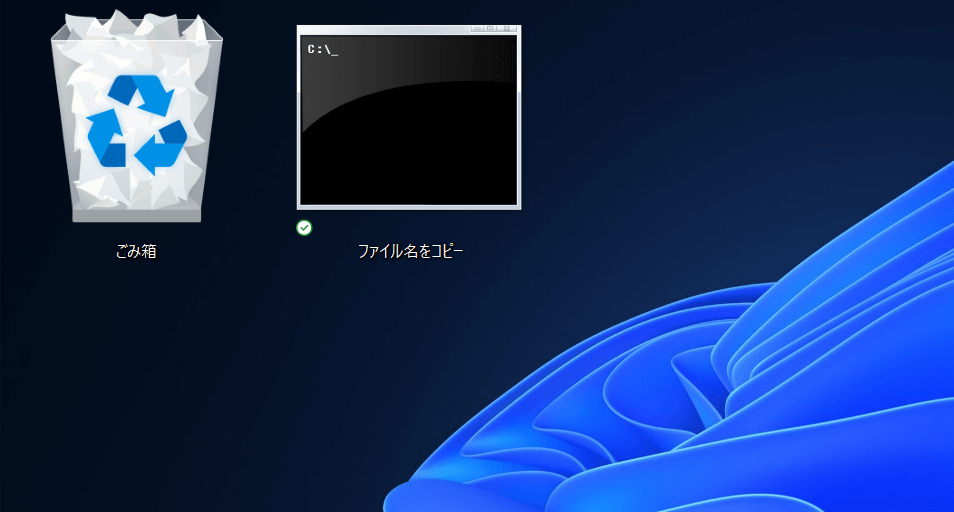Windows11 | テキストの文字サイズのみを拡大する方法
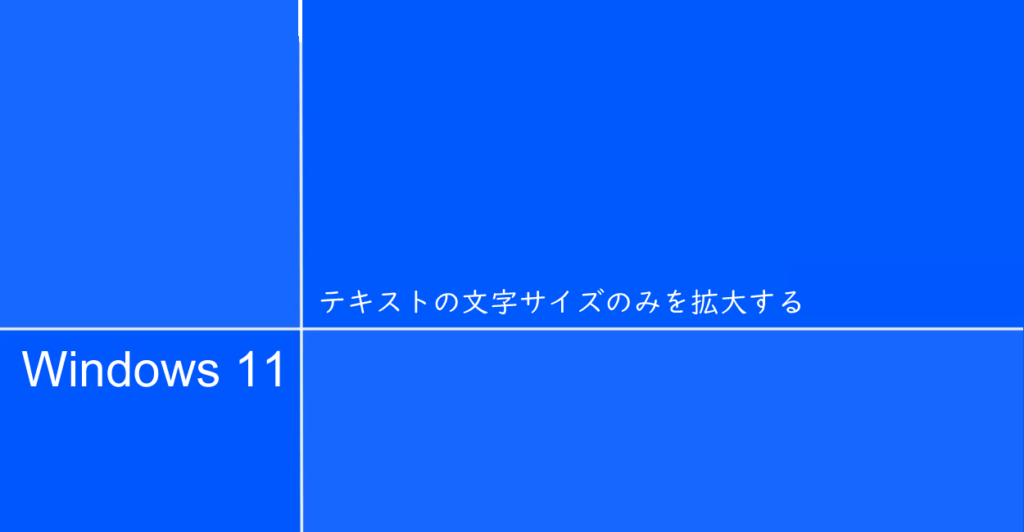
Windows11PCでアイコンや画像、ウィンドウなどのサイズはそのままに、テキストの文字サイズのみを拡大する方法を紹介しています。
デスクトップパソコンからノートパソコンに変えた場合や、ノートパソコンでキーボードを外付けで利用している場合など、モニターのサイズによってはデフォルトの文字サイズでは小さく感じるかもしれません。
確認環境
- HP ノートパソコン HP 17s
- OS Windows11 21H2
テキストの文字サイズのみを拡大する
ディスプレイに表示されるテキストの文字サイズのみを拡大する場合は「設定」ー「アクセシビリティ」にある「フォントサイズ」にて値を変更します。
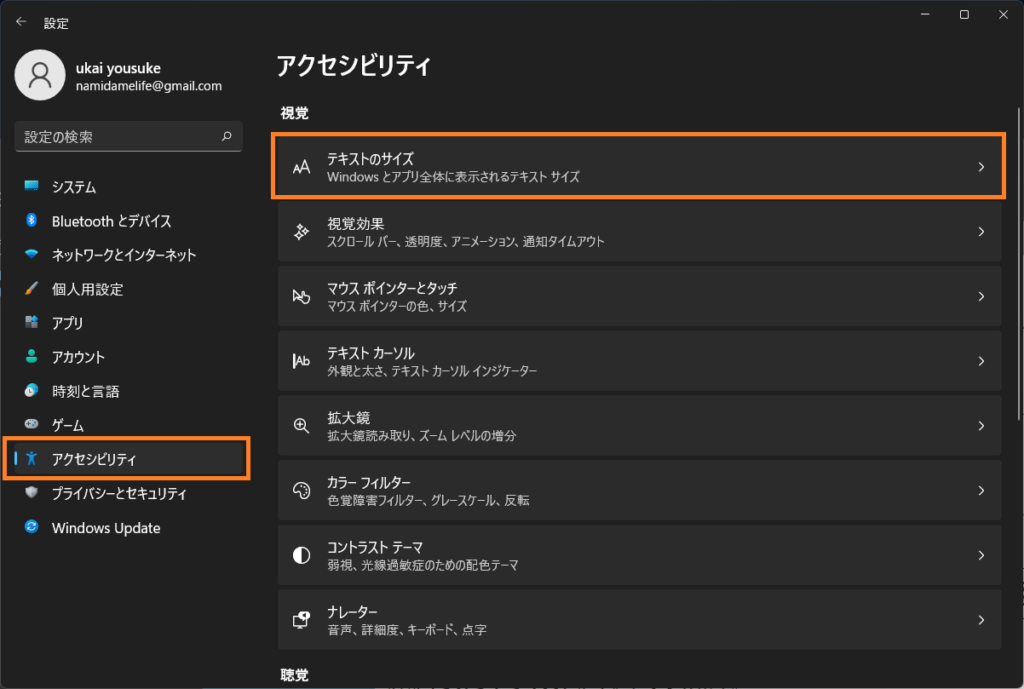
デキストの文字サイズはパーセントで指定し、設定可能な値は100%から225%の範囲となってます。
Windows11ての初期値は100%となっています。
プレビューが表示されますので、目的の文字サイズにしたら「適用」を選択して変更します。
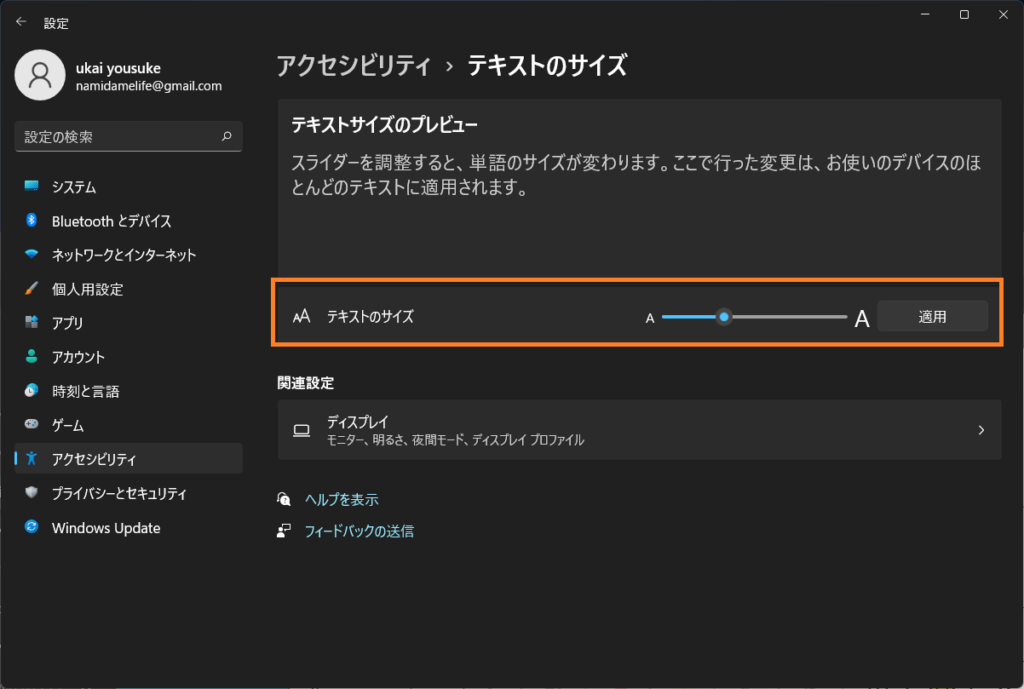
文字サイズを大きくするには、他にも「設定」ー「システム」ー「ディスプレイ」にて「拡大/縮小」で値を変更したり「ディスプレイの解像度」で解像度を下げたりする方法もあります。
しかし「拡大/縮小」ではアイコンや画像なども拡縮されますし「ディスプレイの解像度」を下げると画面がぼやけてしまいます。
また、「Ctrl + マウスホイール」などでの拡縮はデスクトップアイコン上などでの操作では文字サイズは変更されず、ファイルやフォルダのアイコンのみが拡縮します。
ブラウザなどでは文字サイズも拡縮されます。